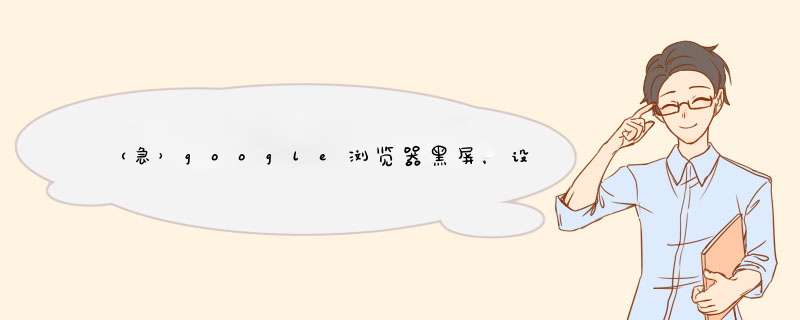
1、在桌面使用鼠标右键单击浏览器快捷方式,在d出的如下界面中选择“属性”选项。
2、在打开的属性窗口中将选项卡切换至“快捷方式”一栏中,把以下参数复制粘贴到下图所示的绿色区域:--disable-gpu --disable-software-rasterize,最后单击“确定”按钮保存设置即可。
注意:复制粘贴时记得在中间加上那个一个空格将它和前一句区分开来。
其他解决方法:
一、第一种方法
1、打开浏览器,在地址中输入:chrome://flags并按下回车键,此时浏览器会出现如下图所示界面,我们将其中和GPU加速相关的都停用就可以了。
2、也可以直接将它们重置一下,然后重新运行浏览器也能解决该问题。
二、第二种方法
使用文本编辑器将以下文件夹展开:%LOCALAPPDATA%\Google\Chrome\User Data\Local State,展开之后到第一个“{”符号后面将以下句子插入: "hardware_acceleration_mode": {"enabled": false},标点符号也要插入进去,如下图所示。
不是你电脑有问题,是因为新版的chrome对这类型的网页给“优化”掉了,多打开几次,等脚本在浏览器中缓存好响应过来后就可以显示了。
其他解决方法:
打开chrome://settings
最下面-显示高级设置
再拉到最下面-使用硬件加速模式(把勾去掉)
欢迎分享,转载请注明来源:内存溢出

 微信扫一扫
微信扫一扫
 支付宝扫一扫
支付宝扫一扫
评论列表(0条)